Excel Bị Treo Khi Mở – Cách Xử Lý Nhanh
9

Dịch vụ cài Win tại nhà TPHCM
## Excel Bị Treo Khi Mở – Cách Xử Lý Nhanh
## Executive Summary
Excel là một công cụ **không thể thiếu** đối với nhiều người, từ sinh viên đến chuyên gia tài chính. Tuy nhiên, tình trạng Excel bị treo khi mở file, hoặc thậm chí khi khởi động ứng dụng, là một vấn đề **phổ biến** gây nhiều khó chịu. Bài viết này sẽ cung cấp cho bạn các giải pháp **toàn diện** để khắc phục lỗi này, giúp bạn nhanh chóng quay trở lại công việc một cách **hiệu quả**. Chúng ta sẽ khám phá các nguyên nhân tiềm ẩn, từ lỗi đơn giản như file bị hỏng đến các vấn đề phức tạp hơn như xung đột phần mềm hoặc cấu hình máy tính. Hơn nữa, chúng ta sẽ đi sâu vào từng bước thực hiện, kèm theo hình ảnh minh họa và lời khuyên **thực tế** để bạn có thể tự mình giải quyết vấn đề một cách dễ dàng. Hãy cùng nhau biến nỗi lo Excel bị treo thành chuyện nhỏ!
## Introduction
Excel là một phần mềm mạnh mẽ, nhưng đôi khi, chúng ta gặp phải những rắc rối khó chịu như việc Excel bị treo khi mở. Đây có thể là do nhiều nguyên nhân, từ những vấn đề đơn giản như file bị lỗi đến những vấn đề phức tạp hơn liên quan đến phần mềm hoặc phần cứng. Đừng lo lắng! Bài viết này sẽ hướng dẫn bạn qua từng bước để chẩn đoán và khắc phục lỗi này, giúp bạn tiếp tục công việc mà không bị gián đoạn. Chúng ta sẽ cùng nhau tìm hiểu các giải pháp hiệu quả nhất để đưa Excel trở lại hoạt động trơn tru.
## FAQ
* **Tại sao Excel của tôi thường xuyên bị treo khi mở file?**
Có nhiều nguyên nhân, bao gồm file bị hỏng, xung đột phần mềm, add-in gây lỗi, hoặc cấu hình máy tính không đáp ứng yêu cầu. Bài viết này sẽ giúp bạn xác định nguyên nhân cụ thể và đưa ra giải pháp.
* **Liệu việc cập nhật Excel lên phiên bản mới nhất có thể giải quyết được vấn đề?**
Thường thì có. Các bản cập nhật thường bao gồm sửa lỗi và cải thiện hiệu suất, vì vậy việc cập nhật Excel là một bước quan trọng để khắc phục các vấn đề.
* **Tôi đã thử nhiều cách nhưng vẫn không khắc phục được lỗi, tôi nên làm gì?**
Nếu bạn đã thử tất cả các giải pháp trong bài viết này mà vẫn không thành công, hãy cân nhắc việc liên hệ với bộ phận hỗ trợ kỹ thuật của Microsoft hoặc tìm kiếm sự giúp đỡ từ các chuyên gia IT.
## Các File Excel Bị Hỏng
**Mô tả:** File Excel bị hỏng là một trong những nguyên nhân phổ biến nhất gây ra tình trạng treo máy. Điều này có thể xảy ra do nhiều lý do, chẳng hạn như lỗi trong quá trình lưu file, virus tấn công, hoặc sự cố phần cứng. May mắn thay, Excel cung cấp các công cụ tích hợp để giúp bạn khôi phục dữ liệu từ các file bị hỏng.
* **Sử dụng tính năng Open and Repair:** Excel có một tính năng tích hợp sẵn gọi là "Open and Repair" (Mở và Sửa chữa). Để sử dụng tính năng này, hãy mở Excel, chọn "File" (Tệp), sau đó chọn "Open" (Mở). Duyệt đến file Excel bị hỏng của bạn, nhấp vào mũi tên nhỏ bên cạnh nút "Open" (Mở) và chọn "Open and Repair" (Mở và Sửa chữa). Excel sẽ cố gắng tự động sửa chữa file.
* **Thử mở file bằng phiên bản Excel cũ hơn:** Đôi khi, các phiên bản Excel mới hơn có thể gặp vấn đề khi mở các file được tạo bằng phiên bản cũ hơn. Thử mở file bằng phiên bản Excel cũ hơn để xem liệu vấn đề có được giải quyết hay không.
* **Lưu file dưới định dạng khác:** Thử mở file bị hỏng và sau đó lưu nó dưới định dạng khác, chẳng hạn như .csv (Comma Separated Values) hoặc .txt (Text). Sau đó, mở file mới đã lưu và lưu lại dưới định dạng .xlsx. Đôi khi, việc này có thể loại bỏ các lỗi nhỏ gây ra tình trạng treo máy.
* **Sử dụng phần mềm khôi phục dữ liệu:** Nếu các phương pháp trên không thành công, bạn có thể sử dụng phần mềm khôi phục dữ liệu chuyên dụng để cố gắng khôi phục dữ liệu từ file Excel bị hỏng. Có nhiều phần mềm miễn phí và trả phí có sẵn trên thị trường.
* **Ngăn chặn file bị hỏng trong tương lai:** Để giảm nguy cơ file Excel bị hỏng trong tương lai, hãy đảm bảo rằng bạn luôn lưu file đúng cách, tránh tắt máy tính đột ngột trong khi Excel đang chạy, và sử dụng phần mềm diệt virus để bảo vệ máy tính của bạn khỏi các mối đe dọa.
## Các Add-in Gây Lỗi
**Mô tả:** Add-in là các chương trình nhỏ mở rộng chức năng của Excel. Tuy nhiên, một số add-in có thể gây ra xung đột và làm cho Excel bị treo, đặc biệt là sau khi cập nhật.
* **Tắt add-in:** Cách đơn giản nhất để kiểm tra xem add-in có phải là nguyên nhân gây ra sự cố hay không là tắt tất cả các add-in. Để làm điều này, hãy mở Excel ở chế độ Safe Mode (chế độ an toàn) bằng cách giữ phím Ctrl khi khởi động Excel. Trong chế độ Safe Mode, tất cả các add-in sẽ bị vô hiệu hóa. Nếu Excel hoạt động bình thường ở chế độ Safe Mode, điều đó có nghĩa là một trong các add-in của bạn đang gây ra sự cố.
* **Xác định add-in gây ra sự cố:** Sau khi xác định rằng add-in là nguyên nhân gây ra sự cố, bạn cần xác định add-in cụ thể nào đang gây ra sự cố. Để làm điều này, hãy kích hoạt lại từng add-in một và khởi động lại Excel sau mỗi lần kích hoạt. Khi Excel bắt đầu bị treo trở lại, bạn sẽ biết add-in nào là nguyên nhân gây ra sự cố.
* **Gỡ bỏ hoặc cập nhật add-in:** Sau khi xác định được add-in gây ra sự cố, bạn có thể gỡ bỏ nó hoặc tìm kiếm bản cập nhật mới nhất cho add-in đó. Đôi khi, nhà phát triển add-in đã biết về sự cố và đã phát hành bản cập nhật để khắc phục.
* **Quản lý Add-in trong Excel:** Để quản lý các add-in, hãy vào `File` > `Options` > `Add-ins`. Ở dưới cùng của cửa sổ, chọn `Excel Add-ins` từ menu thả xuống và nhấp vào `Go...`. Từ đây, bạn có thể kiểm tra hoặc bỏ chọn các add-in để kích hoạt hoặc vô hiệu hóa chúng.
## Xung Đột Phần Mềm
**Mô tả:** Đôi khi, các phần mềm khác trên máy tính của bạn có thể xung đột với Excel, gây ra tình trạng treo máy.
* **Kiểm tra các chương trình xung đột đã biết:** Một số chương trình, chẳng hạn như phần mềm diệt virus hoặc các add-in của bên thứ ba, được biết là gây xung đột với Excel. Tìm kiếm trực tuyến để xem liệu có bất kỳ chương trình nào trên máy tính của bạn được biết là gây ra sự cố này hay không.
* **Thực hiện Clean Boot:** Clean Boot là một quá trình khởi động máy tính của bạn với một tập hợp tối thiểu các trình điều khiển và chương trình khởi động. Điều này có thể giúp bạn xác định xem một chương trình nền có đang gây ra xung đột với Excel hay không. Để thực hiện Clean Boot, hãy tìm kiếm "msconfig" trong Windows, mở System Configuration, chọn tab "Services", chọn "Hide all Microsoft services", sau đó nhấp vào "Disable all". Sau đó, chọn tab "Startup" và nhấp vào "Open Task Manager". Vô hiệu hóa tất cả các mục khởi động. Khởi động lại máy tính của bạn và xem liệu Excel có hoạt động bình thường hay không. Nếu Excel hoạt động bình thường, bạn có thể kích hoạt lại các chương trình và dịch vụ một cách cẩn thận để xác định chương trình nào gây ra sự cố.
* **Cập nhật trình điều khiển đồ họa:** Trình điều khiển đồ họa lỗi thời hoặc bị hỏng cũng có thể gây ra sự cố với Excel. Đảm bảo rằng bạn có trình điều khiển đồ họa mới nhất được cài đặt trên máy tính của bạn. Bạn có thể tải xuống trình điều khiển mới nhất từ trang web của nhà sản xuất card đồ họa của bạn.
* **Gỡ bỏ các chương trình không cần thiết:** Loại bỏ bất kỳ chương trình nào bạn không còn sử dụng nữa. Điều này có thể giúp giải phóng tài nguyên hệ thống và giảm nguy cơ xung đột phần mềm.
## Cấu Hình Máy Tính
**Mô tả:** Nếu máy tính của bạn không đáp ứng các yêu cầu hệ thống tối thiểu của Excel, điều này có thể gây ra tình trạng treo máy.
* **Kiểm tra yêu cầu hệ thống:** Đảm bảo rằng máy tính của bạn đáp ứng các yêu cầu hệ thống tối thiểu của phiên bản Excel mà bạn đang sử dụng. Bạn có thể tìm thấy thông tin này trên trang web của Microsoft. Điều này bao gồm bộ vi xử lý, RAM, dung lượng ổ cứng và hệ điều hành.
* **Giải phóng tài nguyên hệ thống:** Đóng bất kỳ chương trình không cần thiết nào đang chạy trên máy tính của bạn. Điều này có thể giúp giải phóng tài nguyên hệ thống và cải thiện hiệu suất của Excel.
* **Tăng bộ nhớ ảo:** Bộ nhớ ảo là một phần của ổ cứng của bạn được sử dụng làm RAM khi RAM vật lý của bạn đã đầy. Tăng kích thước bộ nhớ ảo có thể giúp cải thiện hiệu suất của Excel, đặc biệt là khi bạn đang làm việc với các file lớn. Để điều chỉnh bộ nhớ ảo, hãy tìm kiếm "Advanced System Settings" trong Windows, mở "View advanced system settings", chọn tab "Advanced", nhấp vào "Settings" trong phần "Performance", chọn tab "Advanced" và nhấp vào "Change" trong phần "Virtual memory".
* **Chạy Disk Cleanup:** Disk Cleanup là một công cụ tích hợp sẵn trong Windows có thể giúp bạn loại bỏ các file tạm thời và các file không cần thiết khác khỏi ổ cứng của bạn. Điều này có thể giúp giải phóng dung lượng ổ cứng và cải thiện hiệu suất của Excel. Để chạy Disk Cleanup, hãy tìm kiếm "Disk Cleanup" trong Windows và chọn ổ đĩa bạn muốn dọn dẹp.
* **Chống phân mảnh ổ cứng:** Nếu ổ cứng của bạn bị phân mảnh, điều này có thể làm chậm hiệu suất của Excel. Chống phân mảnh ổ cứng có thể giúp cải thiện hiệu suất của Excel bằng cách sắp xếp lại các file trên ổ cứng của bạn. Để chống phân mảnh ổ cứng, hãy tìm kiếm "Defragment and Optimize Drives" trong Windows và chọn ổ đĩa bạn muốn chống phân mảnh.
## Cập Nhật Excel
**Mô tả:** Luôn cập nhật Excel lên phiên bản mới nhất là một biện pháp phòng ngừa quan trọng, vì các bản cập nhật thường bao gồm sửa lỗi và cải thiện hiệu suất.
* **Kiểm tra cập nhật:** Thường xuyên kiểm tra các bản cập nhật cho Excel. Bạn có thể làm điều này bằng cách mở Excel, chọn "File" (Tệp), sau đó chọn "Account" (Tài khoản). Trong phần "Product Information" (Thông tin sản phẩm), nhấp vào "Update Options" (Tùy chọn cập nhật) và chọn "Update Now" (Cập nhật ngay).
* **Cập nhật Windows:** Đôi khi, các bản cập nhật cho Windows cũng có thể bao gồm các bản sửa lỗi và cải thiện hiệu suất cho Excel. Đảm bảo rằng bạn đã cài đặt tất cả các bản cập nhật mới nhất cho Windows.
* **Tự động Cập nhật:** Cài đặt Excel và Windows để tự động cập nhật. Điều này đảm bảo bạn luôn có các bản sửa lỗi và cải tiến mới nhất.
* **Đọc ghi chú phát hành:** Khi cài đặt các bản cập nhật, hãy đọc ghi chú phát hành để xem liệu có bất kỳ vấn đề đã biết nào có thể ảnh hưởng đến Excel hay không. Điều này có thể giúp bạn tránh các sự cố không mong muốn.
## Conclusion
Tình trạng Excel bị treo khi mở file có thể gây ra nhiều phiền toái, nhưng với những giải pháp được trình bày trong bài viết này, bạn hoàn toàn có thể tự mình khắc phục vấn đề. Hãy bắt đầu bằng việc kiểm tra các file bị hỏng, sau đó xem xét các add-in có thể gây lỗi, và cuối cùng là đảm bảo cấu hình máy tính của bạn đáp ứng các yêu cầu tối thiểu của Excel. Đừng quên cập nhật Excel và Windows thường xuyên để có được hiệu suất tốt nhất. Nếu bạn đã thử tất cả các giải pháp mà vẫn không thành công, hãy liên hệ với bộ phận hỗ trợ kỹ thuật để được trợ giúp chuyên nghiệp. Hy vọng bài viết này đã cung cấp cho bạn những kiến thức và công cụ cần thiết để giải quyết vấn đề Excel bị treo một cách nhanh chóng và hiệu quả. Chúc bạn thành công!
## Keyword Tags
Excel treo, sửa lỗi Excel, khắc phục sự cố Excel, Excel không mở được, Excel bị đơ.
Cài Đặt Máy Tính Tại Nhà